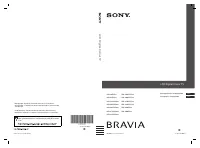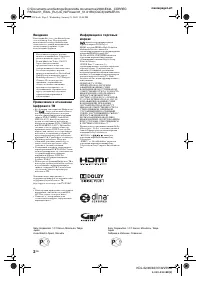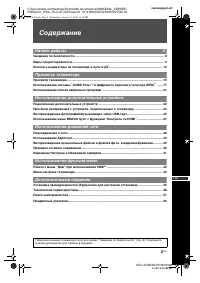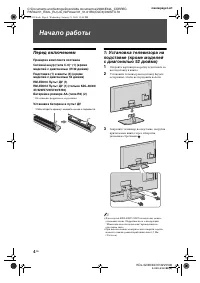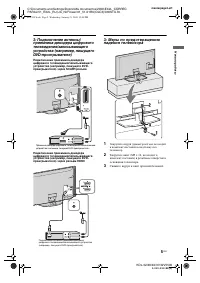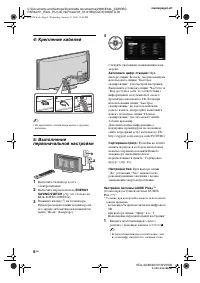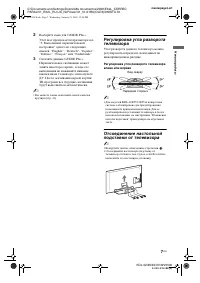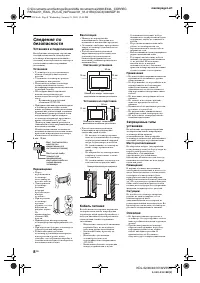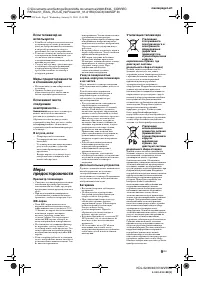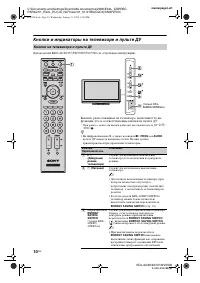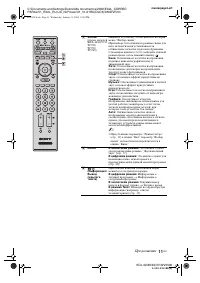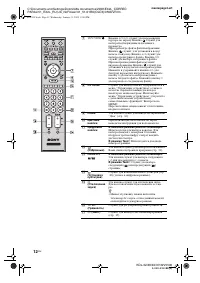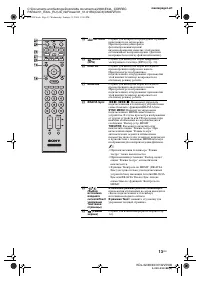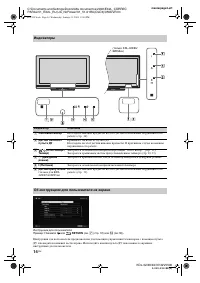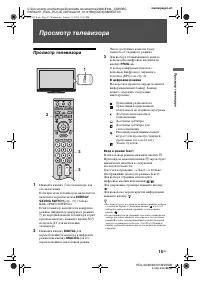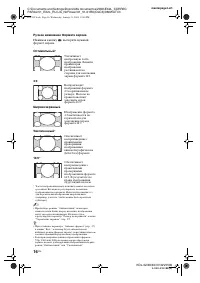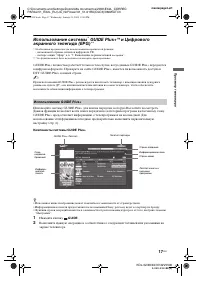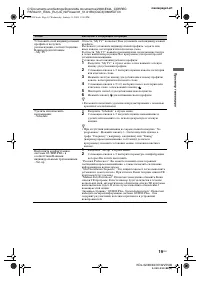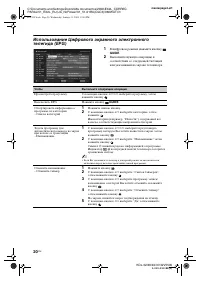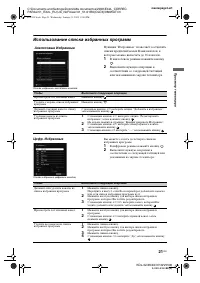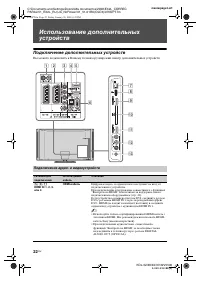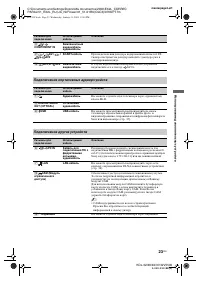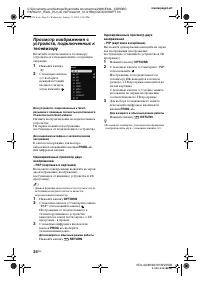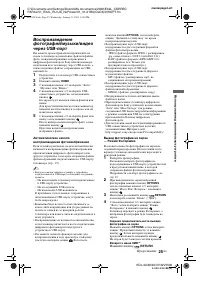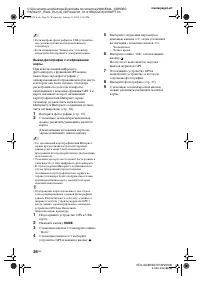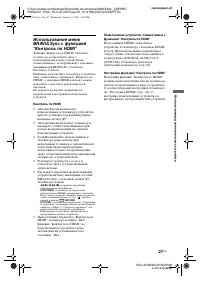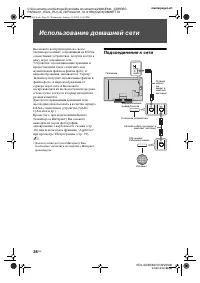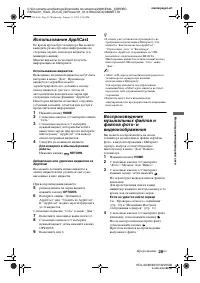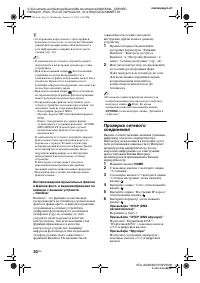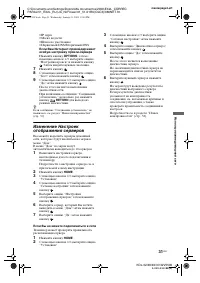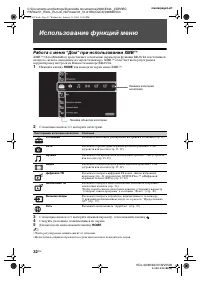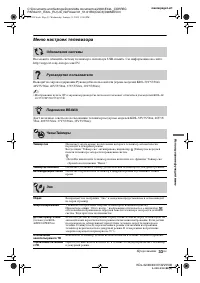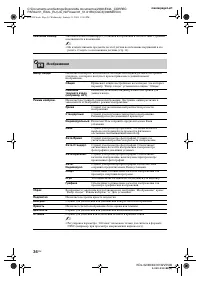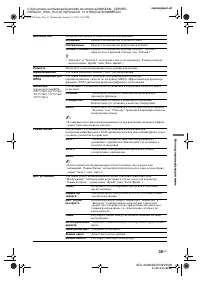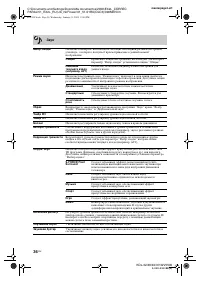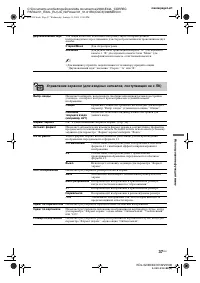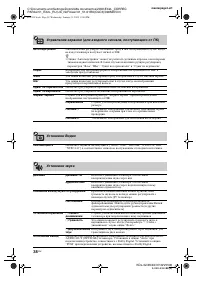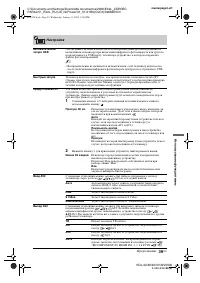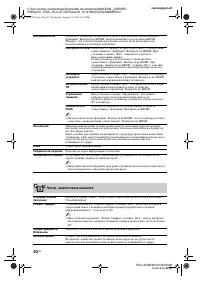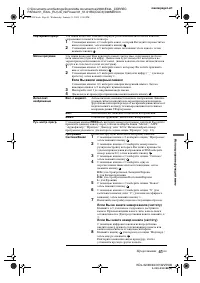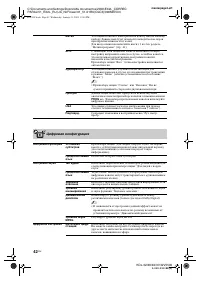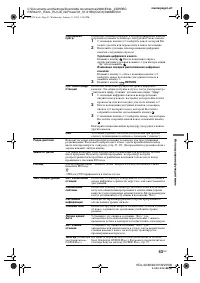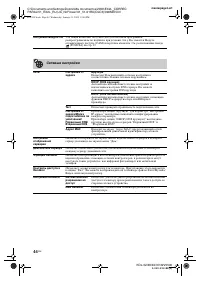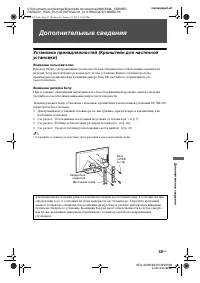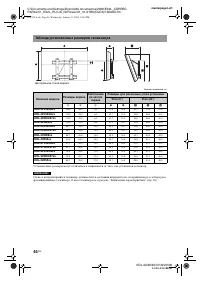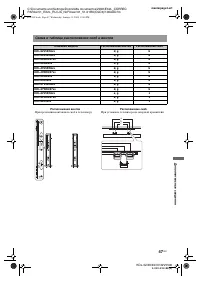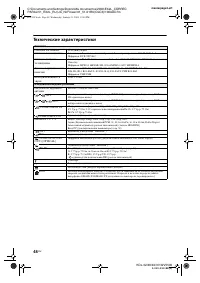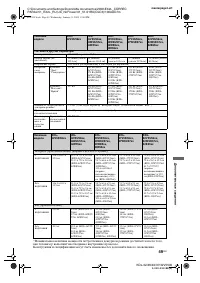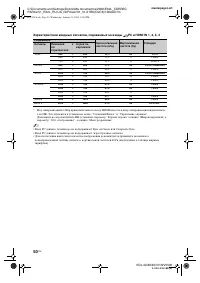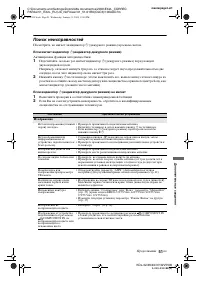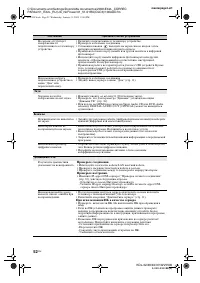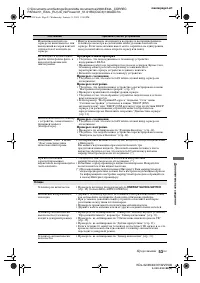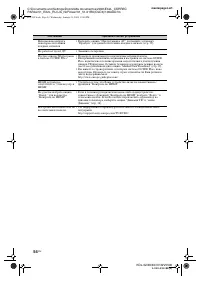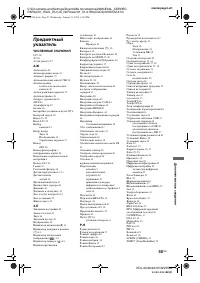Телевизоры Sony KDL-32E(V)(W)55xx(56xx)(57xx) - инструкция пользователя по применению, эксплуатации и установке на русском языке. Мы надеемся, она поможет вам решить возникшие у вас вопросы при эксплуатации техники.
Если остались вопросы, задайте их в комментариях после инструкции.
"Загружаем инструкцию", означает, что нужно подождать пока файл загрузится и можно будет его читать онлайн. Некоторые инструкции очень большие и время их появления зависит от вашей скорости интернета.
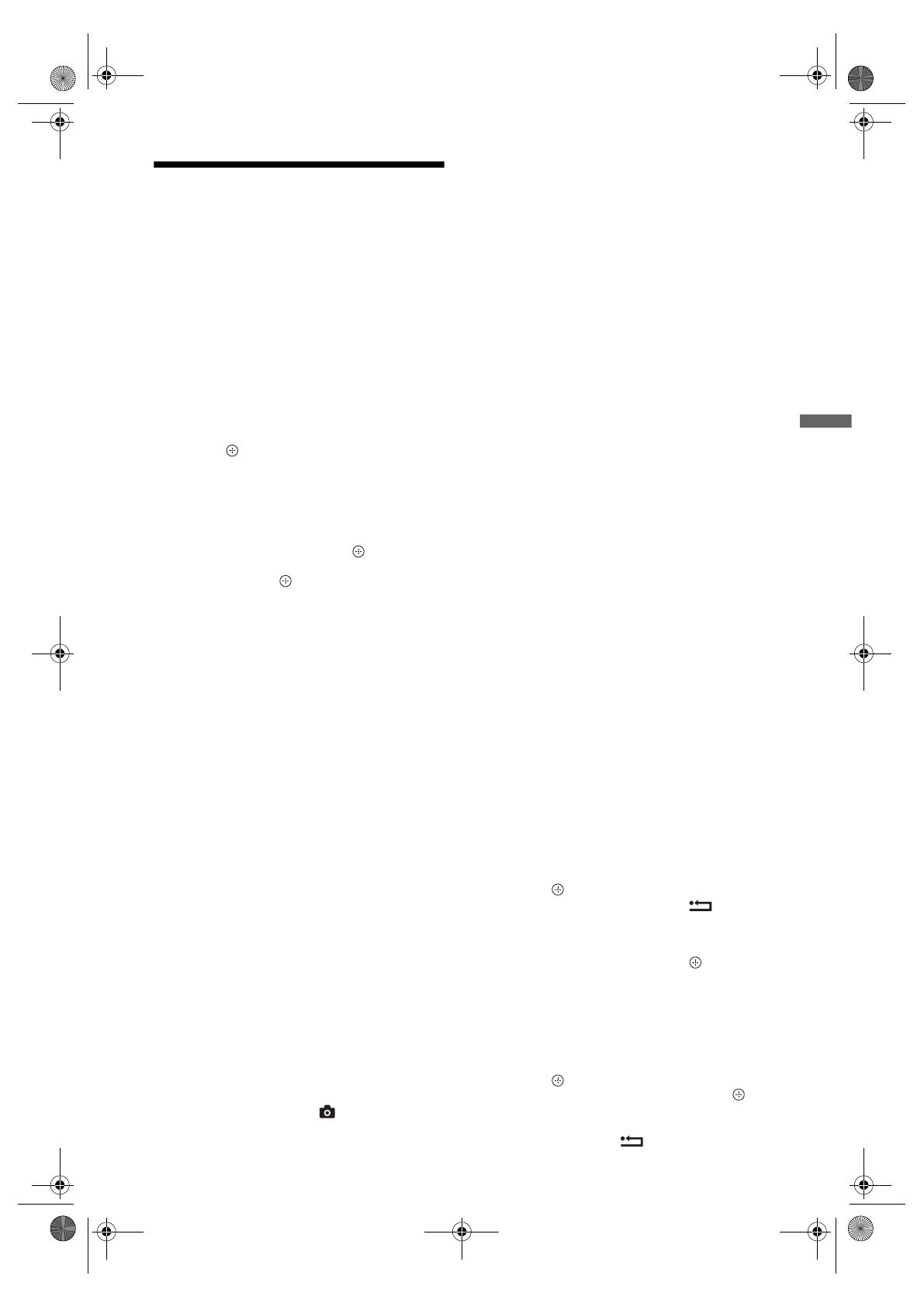
25
RU
C:\Documents and Settings\Dolors\Mis documentos\2009\EX2L_CORREC
PARAL\51_EX2L_RU,UA_NoFlower\01_51-01RU(OLC3)\070OPT.fm
masterpage:Left
KDL-52/46/40/37/32V5500
x-xxx-xxx-
xx
(x)
Использование дополнительных устройств
Воспроизведение
фотографий/музыки/видео
через USB-порт
Вы можете просматривать/воспроизводить на
своем телевизоре музыкальные файлы и файлы
фото- и видеоизображения, сохраненные в
цифровом фотоаппарате Sony или видеокамере,
подключив их к телевизору через USB-кабель, а
также подобные файлы, сохраненные на USB-
накопителе.
1
Подключите к телевизору USB-совместимое
устройство.
2
Нажмите кнопку
HOME
.
3
С помощью кнопок
G
/
g
выберите “Фото”,
“Музыка” или “Видео”.
4
С помощью кнопок
F
/
f
выберите USB-
совместимое устройство, затем нажмите
кнопку .
На экран будет выведен список файлов или
папок.
Для представления списка в виде миниатюр
нажмите желтую кнопку в то время, как он
выведен на экран.
5
С помощью кнопок
F
/
f
выберите файл или
папку, затем нажмите кнопку .
После выбора папки выберите файл, затем
нажмите кнопку .
При этом начнется воспроизведение
выбранного файла.
Автоматическое начало
воспроизведения фотоизображения
Если телевизор включен, на нем автоматически
начинается воспроизведение фотоизображения
при включении цифрового фотоаппарата или
другого устройства, в котором сохранены файлы
фотоизображений, подключенного к USB-порту
телевизора (стр. 39).
~
• Когда телевизор считывает данные с устройства,
подключенного к USB-порту, соблюдайте следующие
правила:
– Не выключайте телевизор или подключенное
к USB-порту устройство.
– Не отсоединяйте USB кабель.
– Не извлекайте USB-накопитель.
В противном случае данные, сохраненные в
подключенном к USB-порту устройстве, могут
быть повреждены.
• Компания Sony не несет ответственность за
какое-либо повреждение или утерю данных на
носителе записи из-за неверной работы
телевизора или какого-либо из подключенных к
нему устройств.
• Воспроизведение не начинается автоматически,
если телевизор включается после подключения
цифрового фотоаппарата иди другого
устройства к USB-порту.
• Вы можете записать фоновую музыку для
воспроизведения в ходе просмотра слайд-шоу;
для этого выберите опцию
Фото после
нажатия кнопки
OPTIONS
, затем выберите
опцию “Добавить в слайд-шоу” во время
воспроизведения музыки.
• Воспроизведение через USB-порт
поддерживается для следующих форматов
файлов фотоизображения:
– JPEG (файлы формата JPEG с расширением
.jpg, совместимые с DCF 2.0 или Exif 2.21)
– RAW (файлы в формате ARW/ARW 2.0 с
расширением .arw. Только для
предварительного просмотра.)
• Воспроизведение через USB-порт
поддерживается для следующего формата
музыкальных файлов:
– MP3 (файлы с расширением .mp3, не
защищенные авторскими правами)
• Воспроизведение через USB-порт
поддерживается для следующего формата
файлов видеоизображения:
– MPEG1 (файлы с расширением .mpg)
• Поддерживаются только английские имена
файлов и папок.
• При подключении к телевизору цифрового
фотоаппарата Sony установите на нем опцию
“Auto” или “Mass Storage” для режима
соединения USB. Более подробную информацию
о режиме соединения USB см. в инструкции,
приложенной к Вашему цифровому
фотоаппарату.
• Для получения самой последней информации об
USB-совместимых устройствах посетите
указанный ниже Интернет-сайт.
http://support.sony-europe.com/TV/compatibility/
Вывод фотографии на экран
— Режим Фоторамка
Вы можете вывести фотографию на экран на
заданный период времени. По истечении этого
периода телевизор автоматически переходит в
дежурный режим.
1
Выберите фотографию.
Вы можете выбрать фотографию на
подсоединенном к USB-порту устройстве или
в предустановленной папке, в которой
сохранены файлы фотоизображений.
Подробности о выборе фотографии см. на
стр. 25.
2
При выведенной на экран выбранной
фотографии нажмите кнопку
OPTIONS
,
затем с помощью кнопок
F
/
f
выберите
опцию “Изоб. Реж. Фоторам.” и нажмите
кнопку .
3
Несколько раз нажмите кнопку
RETURN
для возврата к меню “Home” (“Дом”).
4
С помощью кнопок
G
/
g
выберите опцию
“Фото”, затем выберите опцию “Режим
Фоторамка” и нажмите кнопку .
Телевизор перейдет в режим Фоторамка, а
выбранная фотография будет выведена на
экран.
Задание продолжительности вывода
фотографии на экран
Нажмите кнопку
OPTIONS
, затем выберите
опцию “Продолжительность” и нажмите
кнопку . Затем выберите нужную
продолжительность и нажмите кнопку .
На экран будет выведен счетчик времени.
Возврат к меню XMB™
Нажмите кнопку
RETURN
.
Продолжение
010COV.book Page 25 Wednesday, January 21, 2009 12:40 PM
Содержание
- 2 xx
- 3 Содержание; Использование системы
- 4 Начало работы; Перед включением; Проверка комплекта поставки
- 5 С я
- 6 ENERGY
- 7 Español; Вид сверху
- 9 Просмотр телевизора; Утилизация телевизора
- 10 Кнопки и индикаторы на телевизоре и пульте ДУ; Кнопки на телевизоре и пульте ДУ; AUDIO
- 11 SCENE; Продолжение
- 12 OPTIONS
- 13 RETURN
- 14 Индикаторы; Индикатор; Датчик присутствия; Об инструкциях для пользователя на экране
- 15 только
- 16 Нажимая кнопку; Оптимальный
- 17 Компоненты системы GUIDE Plus+; Нажмите кнопку; GUIDE; Использование GUIDE Plus+
- 18 Чтобы; BRAVIA Sync
- 20 В цифровом режиме нажмите кнопку
- 21 Использование списка избранных программ; Аналоговые Избранные; В аналоговом режиме нажмите кнопку
- 22 Подключение дополнительных устройств; Подключение аудио- и видеоустройств; qs
- 23 Подключение портативных аудиоустройств; Подключение других устройств; LAN
- 24 Для возврата в обычный режим работы
- 25 HOME
- 27 Настройки функции “Контроль по HDMI”
- 28 Использование домашней сети; Подсоединение к сети
- 29 Использование AppliCast; Использование виджетов; файлов и
- 31 • IP
- 32 Использование функций меню; Работа с меню “Дом” при использовании XMBTM
- 33 Меню настроек телевизора; Обновление системы; Эко
- 34 Изображение
- 36 Звук
- 37 Управление экраном (для входных сигналов, поступающих не с ПК)
- 38 Управление экраном (для входного сигнала, поступающего от ПК)
- 39 Настройка
- 40 Настр. аналоговых каналов
- 41 Метки программ; Если Вы ввели неверный символ
- 42 Цифровая конфигурация
- 44 Сетевые настройки
- 45 Дополнительные сведения; Вниманию пользователей:
- 46 аблица установочных размеров телевизора
- 47 Схема и таблица расположения скоб и винтов; Название модели; Расположение скоб
- 48 ехнические характеристики; Система
- 49 как телевизор выполнит необходимые внутренние процессы.; Питание и другие параметры
- 50 азрешение
- 51 Поиск неисправностей; Если мигает индикатор; Состояние
- 53 ENERGY SAVING SWITCH